
【Wi-Fi】認証エラーが出る原因は?不具合への対処法を教えて!
Contents[OPEN]
- 1【Wi-Fi】「認証のエラー」「認証に問題」の意味や原因は?
- 2【Wi-Fi】認証エラーの原因がSSIDの場合
- 3【Wi-Fi】認証エラーはスマホ側の問題かも?
- 4認証エラーはWi-Fiへの接続に問題があるかも
- 5【Wi-Fi】認証エラーはルーター側に原因がある?
- 6【Wi-Fi】認証エラーは周囲の環境が原因?調べ方と対処法
- 6.1周囲のネット環境でSSIDが混雑しているとエラーが出やすい
- 6.2SSIDの名称を変更する
- 6.3【iPhone】Wi-Fiの混雑状況を調べることはできる?
- 6.4【Android】WiFi Prioritizerアプリを使う
- 7【Android】Wi-Fiミレルアプリを使う
- 8対処法はいろいろ!諦めずに操作しよう
【Wi-Fi】認証エラーの原因がSSIDの場合
全部で3つの考えられる原因についてピックアップしました。
ここからは、それぞれの原因への対処法を解説していきます!
誰でもすぐにできる対処法なので、落ち着いておこなってくださいね。
最初に、Wi-Fiの認証エラーがSSIDに原因がある場合の対処法について解説します!
SSIDがわからず、困っている場合はこちらをチェックして解決していきましょう。
SSIDとは?
SSIDというキーワードが出てきましたが、これについての説明からしておきます。
SSIDとは簡単に言うと、その機器(ルーター)が発信しているWi-Fiネットワークの名前です。サービスセット識別子とも呼ばれています。
利用できるWi-Fiをアクセスポイントと呼ぶこともありますが、必ずSSIDというものがついてきます。
これによって、今どんなWi-Fiが発信されているのかをすぐに判別することが可能になり、ユーザーにとってもわかりやすくなっています。
SSIDの確認の方法は?
それでは、SSIDを確認していきましょう。
基本的には、どのネットワークにもSSIDが付いています。ただし、稀に設定でSSIDを見えない状態にしている機器もあるので覚えておいてください。
とはいえ、ほとんどのケースではSSIDは機器に記載されています。
ルーターをよく見てみて下さい。
ルーターに機器の情報が記載された部分が必ずあります。大抵はこちらに「SSID:〇〇」とあります。
メモしておくと便利ですよ!
SSIDと暗号化キーを確認して再接続をしよう
SSIDの次に必要な項目があります。
それは暗号化キーです。
こちらの確認手順もSSIDの時と同じです。
Wi-Fiルーターの側面をチェックしてみましょう。
おそらくSSIDと一緒に記載されています。
特別な設定をしていなければ、暗号化キーは複雑なものになっているはずです。
数字だけでなく、アルファベットの大文字・小文字が区別された状態で記載されていることがよくあります。これも覚えておけるようにメモを取っておきましょう!
再接続するには、SSIDと暗号化キー(パスワード)の2種類を覚えて、Wi-Fi接続画面で入力をします。
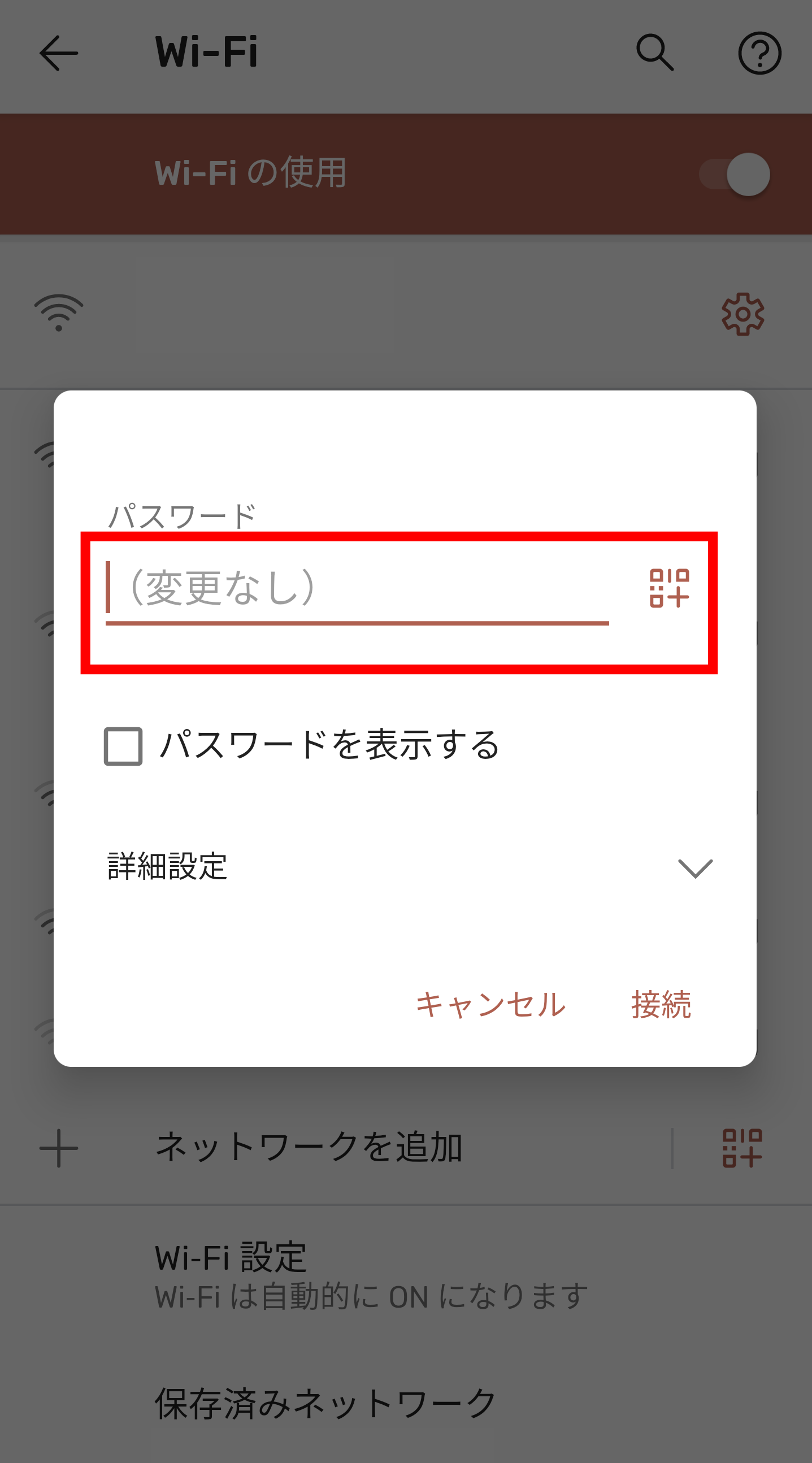
誤った情報で接続をした場合は、一度その設定を削除しなくてはいけません。
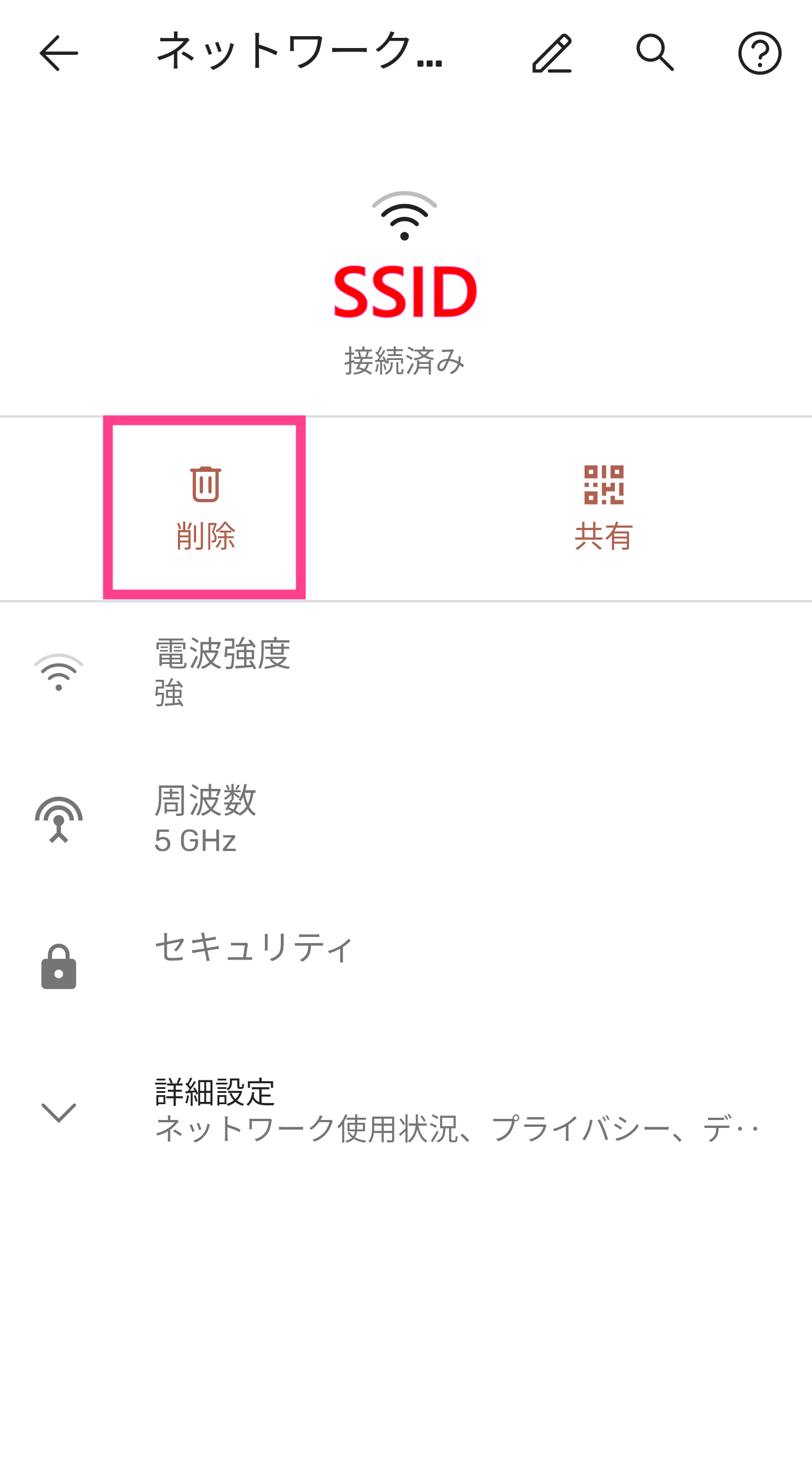
設定情報が保存されている場合は、画像のように削除しておきます。このようにリセットを行ってから、SSIDとパスワードを入力し直して、ネットワーク接続をしてみてください!
ただし、Androidでの操作は端末によって異なる場合があるので注意してください。
【Wi-Fi】認証エラーはスマホ側の問題かも?
次に、認証エラーが発生する原因として、スマホなどの端末側に問題があると考えられる場合の対処法について解説していきます!
上記で紹介したようにSSIDと暗号化キー(パスワード)を入力し直しても全く改善されない場合は、あきらめずにこちらの方法を試してみください。
スマホを再起動する
まずできることはスマホの再起動です。
iPhoneでもAndroidでもできる簡単な対処法ですね。
原因がなかなか特定できない人は、電源ボタンを長押しして再起動をしてみてください。
スマホやタブレットなどの機器では、一時的なエラーを発生させてしまうケースがあります。
このような場合はまず再起動することで、解消可能です。
機器の操作が分からない人でもすぐにできる対処法なので、覚えておいて損はありません!